Overschakelen naar de AppRadio Mode
Wanneer u een Android™ applicatie in het compatibele Pioneer product gebruikt, moet u eerst het compatibele Pioneer product omschakelen naar de AppRadio Mode.
1 Sluit de smartphone aan.
Om de applicaties in de AppRadio Mode te gebruiken, moet eerst de authenticiteit van de Android verbinding worden bevestigd. Volg de instructies op het scherm.
Als er alleen een kabelverbinding is gemaakt, zal hetzelfde scherm als op het Android apparaat op het compatibele Pioneer product worden weergegeven, maar is bediening vanaf het compatibele Pioneer product niet mogelijk.
2 Start de AppRadio app door het Apps-pictogram op het compatibele Pioneer product aan te tippen.
Het applicatiemenuscherm verschijnt.
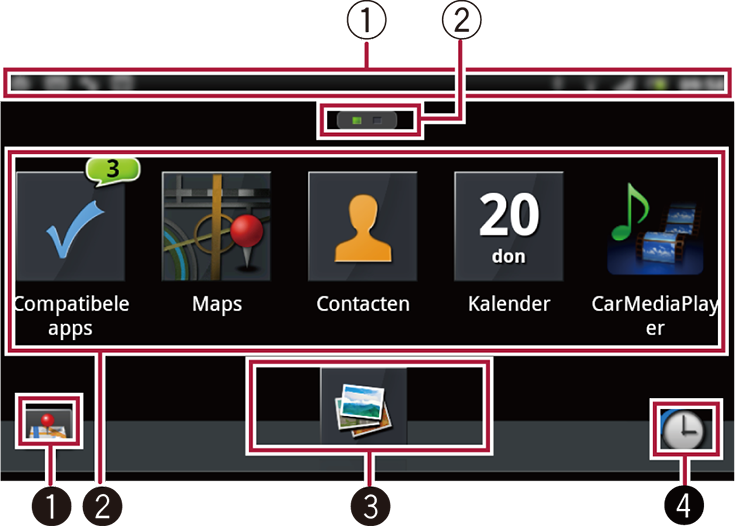
Indicator
 Statusbalk
StatusbalkU kunt de status van de Bluetooth verbinding controleren.
 Pagina-indicator
Pagina-indicator
Aanraaktoetsen
 Opent het scherm om de huidige positie van de auto te posten.
Opent het scherm om de huidige positie van de auto te posten.Deze toets is alleen beschikbaar als de AppRadio app verbonden is met uw Facebook- of Twitteraccount.
Als u zich aanmeldt bij Facebook of Twitter via AppRadio app, start AppRadio app zonder de smartphone te verbinden met het compatibele Pioneer-product. AppRadio app start in de weergave voor enkelvoudig gebruik van de smartphone. Tip [Instellingen / Help] aan en vervolgens [SNS] om het aanmeldingsscherm weer te geven.
Tip [Verzenden] aan om de URL met uw autolocatie te posten op SNS.
U kunt deze tegelijkertijd op Facebook en Twitter posten.
 Opent een bedieningsscherm voor de aangetipte applicatie.
Opent een bedieningsscherm voor de aangetipte applicatie.Compatibele apps geeft het aantal ongelezen applicaties weer.
De weergegeven pictogrammen verschillen afhankelijk van de modellen van de compatibele Pioneer producten.
 Opent het bedieningsscherm voor uw favoriete applicaties.
Opent het bedieningsscherm voor uw favoriete applicaties.U kunt maximaal drie applicaties instellen in het favoriete app-gebied.
 Opent het applicatiescherm dat u onlangs hebt gebruikt.
Opent het applicatiescherm dat u onlangs hebt gebruikt.U kunt maximaal vijf applicatie weergeven.
Pictogrammen en favoriete applicaties opnieuw rangschikken
![]() BELANGRIJK
BELANGRIJK
Om veiligheidsredenen kunt u dit alleen doen wanneer het voertuig stilstaat en de handrem is aangetrokken.
U kunt de applicatiepictogrammen opnieuw rangschikken en favoriete applicaties rangschikken door op de Menu-toets van het compatibele Pioneer-product te drukken terwijl het applicatiemenuscherm wordt weergegeven.
1 Druk op de Menu toets.
2 Tip [Layout] aan.
3 De indeling van de applicatiepictogrammen opnieuw schikken.
De favoriete applicatie mag andere applicatiepictogrammen niet overlappen of rangschikken.
4 Druk op de Menu toets.
5 Tip [Klaar] aan.